Aggiungere host e installare il pacchetto di plug-in SnapCenter per Windows
 Suggerisci modifiche
Suggerisci modifiche


Utilizzare la pagina SnapCenter Aggiungi host per aggiungere host e installare il pacchetto dei plug-in. I plug-in vengono installati automaticamente sugli host remoti.
-
È necessario essere un utente assegnato a un ruolo che disponga delle autorizzazioni di installazione e disinstallazione del plug-in, ad esempio il ruolo di amministratore di SnapCenter.
-
Quando si installa un plug-in su un host Windows, se si specifica una credenziale non integrata, è necessario disattivare il controllo dell'account utente sull'host.
-
Assicurarsi che il servizio di accodamento dei messaggi sia in esecuzione.
-
Se si utilizza un account di servizio gestito di gruppo (gMSA), è necessario configurare gMSA con privilegi amministrativi.
Non è possibile aggiungere un server SnapCenter come host plug-in a un altro server SnapCenter.
È possibile aggiungere un host e installare i pacchetti plug-in per un singolo host o per un cluster. Se si installano i plug-in su un cluster o su un cluster di failover di Windows Server (WSFC), i plug-in vengono installati su tutti i nodi del cluster.
Per informazioni sulla gestione degli host, vedere "Gestire gli host".
-
Nel riquadro di navigazione a sinistra, selezionare hosts.
-
Verificare che la scheda Managed hosts sia selezionata nella parte superiore.
-
Selezionare Aggiungi.
-
Nella pagina hosts:
Per questo campo… Eseguire questa operazione… Tipo di host
Selezionare Windows come tipo di host. Il server SnapCenter aggiunge l'host, quindi installa il plug-in per Windows se il plug-in non è già installato sull'host.
Se si seleziona l'opzione Microsoft SQL Server nella pagina Plug-in, il server SnapCenter installa il plug-in per SQL Server.
Nome host
Inserire il nome di dominio completo (FQDN) o l'indirizzo IP dell'host. L'indirizzo IP è supportato per gli host di dominio non attendibili solo se viene risolto nell'FQDN.
SnapCenter dipende dalla configurazione corretta del DNS. Pertanto, la procedura consigliata consiste nell'inserire l'FQDN.
È possibile immettere gli indirizzi IP o il nome FQDN di uno dei seguenti elementi:
-
Host standalone
-
WSFC se si aggiunge un host utilizzando SnapCenter e l'host fa parte di un sottodominio, è necessario fornire l'FQDN.
Credenziali
Selezionare il nome della credenziale creata o creare nuove credenziali. La credenziale deve disporre di diritti amministrativi sull'host remoto. Per ulteriori informazioni, vedere le informazioni sulla creazione delle credenziali.
È possibile visualizzare i dettagli relativi alle credenziali posizionando il cursore sul nome specificato.
La modalità di autenticazione delle credenziali è determinata dal tipo di host specificato nella procedura guidata Aggiungi host. -
-
Nella sezione Seleziona plug-in da installare, selezionare i plug-in da installare.
-
Selezionare altre opzioni.
Per questo campo… Eseguire questa operazione… Porta
Mantenere il numero di porta predefinito o specificare il numero di porta. Il numero di porta predefinito è 8145. Se il server SnapCenter è stato installato su una porta personalizzata, tale numero di porta viene visualizzato come porta predefinita.
Se i plug-in sono stati installati manualmente e si è specificata una porta personalizzata, è necessario specificare la stessa porta. In caso contrario, l'operazione non riesce. Percorso di installazione
Il percorso predefinito è C:/Program Files/NetApp/SnapCenter. È possibile personalizzare il percorso.
Aggiungere tutti gli host nel cluster
Selezionare questa casella di controllo per aggiungere tutti i nodi del cluster in un WSFC o in un gruppo di disponibilità SQL. Per gestire e identificare più gruppi di disponibilità SQL disponibili all'interno di un cluster, è necessario aggiungere tutti i nodi del cluster selezionando la casella di controllo cluster appropriata nella GUI.
Ignorare i controlli di preinstallazione
Selezionare questa casella di controllo se i plug-in sono già stati installati manualmente e non si desidera verificare se l'host soddisfa i requisiti per l'installazione del plug-in.
Utilizzare l'account di servizio gestito di gruppo (gMSA) per eseguire i servizi plug-in
Selezionare questa casella di controllo se si desidera utilizzare l'account di servizio gestito di gruppo (gMSA) per eseguire i servizi plug-in.
Fornire il nome gMSA nel seguente formato: Nome dominio/nome account.
Se l'host viene aggiunto con gMSA e gMSA dispone dei privilegi di login e di amministratore di sistema, gMSA verrà utilizzato per connettersi all'istanza SQL. -
Selezionare Invia.
-
Per il plug-in SQL, selezionare l'host per configurare la directory del registro.
-
Selezionare Configure log directory e nella pagina Configure host log directory, selezionare Browse (Sfoglia) e completare la seguente procedura:
Solo i LUN (dischi) NetApp sono elencati per la selezione. SnapCenter esegue il backup e replica della directory del registro host come parte dell'operazione di backup.
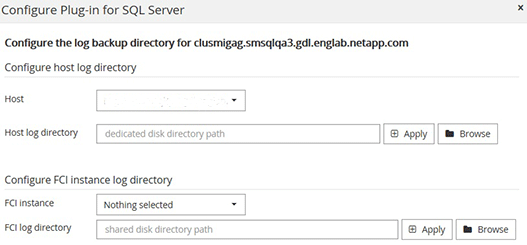
-
Selezionare la lettera dell'unità o il punto di montaggio sull'host in cui verrà memorizzato il log dell'host.
-
Scegliere una sottodirectory, se necessario.
-
Selezionare Salva.
-
-
-
Selezionare Invia.
Se non è stata selezionata la casella di controllo Ignora precheck, l'host viene validato per verificare se soddisfa i requisiti per l'installazione del plug-in. Lo spazio su disco, la RAM, la versione di PowerShell, la versione di .NET, la posizione (per i plug-in Windows) e la versione di Java (per i plug-in Linux) sono validati in base ai requisiti minimi. Se i requisiti minimi non vengono soddisfatti, vengono visualizzati messaggi di errore o di avviso appropriati.
Se l'errore riguarda lo spazio su disco o la RAM, è possibile aggiornare il file web.config che si trova in C: File di programma NetApp SnapCenter WebApp per modificare i valori predefiniti. Se l'errore è correlato ad altri parametri, è necessario risolvere il problema.
In una configurazione ha, se si aggiorna il file web.config, è necessario aggiornare il file su entrambi i nodi. -
Monitorare l'avanzamento dell'installazione.



 Concetti
Concetti
